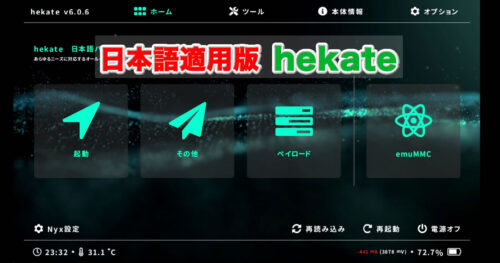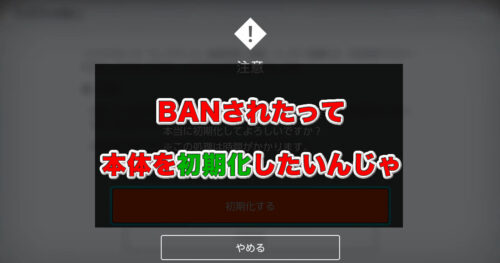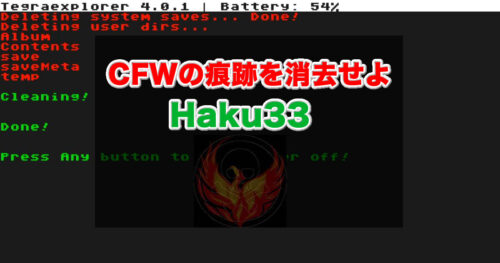[st-kaiwa-34]以前、DBI Installerでのダウングレード方法を書いたもぐ。
今回は、成功率低いけどGoldleaf & TINFOILの方法もぐ[/st-kaiwa-34]
前の記事はコレもぐ。
[st-card myclass=”” id=”77″ label=”” pc_height=”” name=”” bgcolor=”” color=”” fontawesome=”” readmore=”on” thumbnail=”on” type=””]
[st-midasibox-intitle title=”注意” fontawesome=”fa-exclamation-circle faa-flash animated” bordercolor=”#f44336″ color=”” bgcolor=”#ffebee” borderwidth=”” borderradius=”5″ titleweight=”bold” myclass=””]
この方法は、CFW導入(いわゆる改造)済みSwitch本体でしかできないもぐ。
未改造の場合は、所持しているSwitch本体が改造できる(高く売れる)本体かチェックの上
[st-card myclass=”” id=”45″ label=”” pc_height=”” name=”” bgcolor=”” color=”” fontawesome=”” readmore=”on” thumbnail=”on” type=””]
改造方法を調べて、改造してからやるもぐ。
[/st-midasibox-intitle]
【事前作業】セーブデータをバックアップする
セーブデータをバックアップする
JKSVやcheckpointを使ってセーブデータをバックアップしておくもぐ。
使い方が分からない人はyyoossk様のブログを参考にするといいもぐ。
[st-card-ex url=”https://yyoossk.blogspot.com/2020/01/jksv.html” target=”_blank” rel=”nofollow” label=”” name=”” bgcolor=”” color=”” readmore=””]
[st-card-ex url=”https://yyoossk.blogspot.com/2018/05/checkpoint.html” target=”_blank” rel=”nofollow” label=”” name=”” bgcolor=”” color=”” readmore=””]
ただし、妖怪ウォッチなどのようにセーブデータ自体にバージョンが書き込まれる場合にはダウングレードできないので注意するもぐ。
Goldleafの場合
アップデータを削除する
Goldleafを立ち上げて 「Manage console contents」を選択
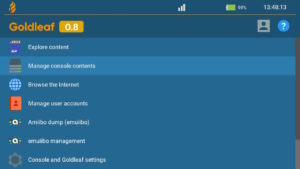
「SD card」または「NAND USER」を選択 ※どちらにゲームが入っているかによる
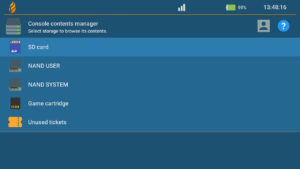
アップデータを削除したいゲームを選択
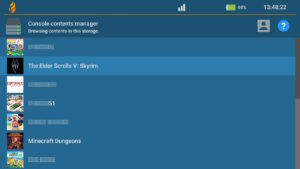
「Update」を選択
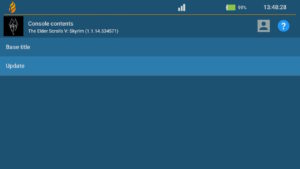
「Remove」で削除
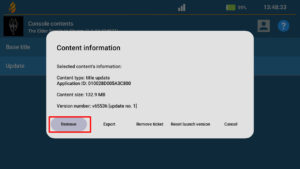
起動できるゲームバージョンをリセットする
再度、ゲームを選択して「Base Title」を選択
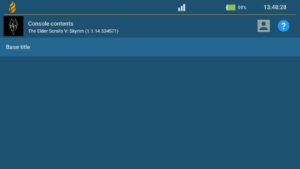
次は、「Reset launch version」
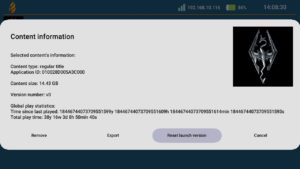
これでリセット完了。ゲームを起動してみるもぐ。
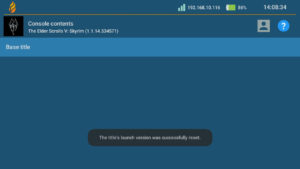
TINFOILの場合
Hekate経由でAtmosphereを起動してる方は事前にこの作業が必要です。
[st-card myclass=”” id=”1345″ label=”” pc_height=”” name=”” bgcolor=”” color=”” webicon=”” readmore=”on” thumbnail=”on” type=””]
アップデータを削除する
TINFOILを立ち上げて 「Installed」からアップデートを削除したゲームを探し
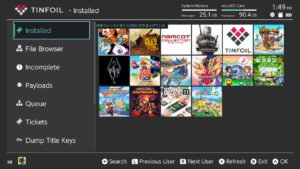
「(✖) Uninstall」(✖ボタン)を押す。
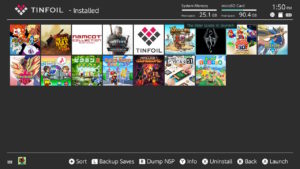
右側の「Type」が【UPD】になっているのを選択して Aボタン「Uninstall」で削除
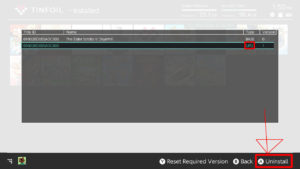
起動できるゲームバージョンをリセットする
再度「(✖) Uninstall」(✖ボタン)を押して、次はYボタン「(Y) Reset Required Version」を押す
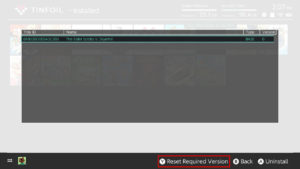
これで完了もぐ。
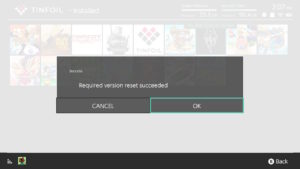
それでもアップデートを求められる場合
上記の方法でダメだったら次の方法で試すもぐ。
[st-card myclass=”” id=”77″ label=”” pc_height=”” name=”” bgcolor=”” color=”” fontawesome=”” readmore=”on” thumbnail=”on” type=””]